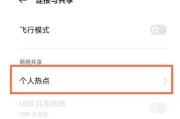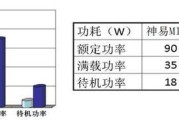在当今的电脑硬件配置中,独立显卡(简称独显)对于图形处理、游戏体验和专业图形工作有着至关重要的作用。了解自己台式机的独显配置不仅可以帮助用户更好地利用电脑的图形处理能力,还可以在升级硬件时做出更明智的选择。我们该如何查看自己的台式机配置了哪种独立显卡呢?本文将从多个角度详细指导你如何查看台式机显卡配置,并回答一些常见的相关问题。
1.通过系统属性查看
对于大多数Windows操作系统用户来说,查看台式机的独显配置可以通过以下简单的步骤完成:
1.按下Win+R键打开运行窗口。
2.输入“dxdiag”并按回车键,这将打开DirectX诊断工具。
3.在打开的窗口中,切换到“显示”标签页,在这里你可以找到关于显卡的详细信息,包括显卡的型号、显存大小等。
需要注意的是,如果是使用集成显卡和独立显卡混合模式(例如NVIDIA的Optimus技术),上述信息可能会显示集成显卡的信息,而非独立显卡。
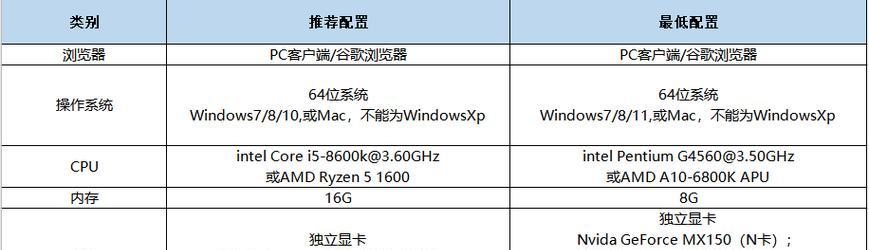
2.使用设备管理器查看
Windows系统还提供了一个名为“设备管理器”的工具,可以用来查看硬件信息:
1.右键点击“此电脑”或“我的电脑”图标,选择“管理”。
2.在打开的计算机管理窗口中,选择“设备管理器”。
3.在设备管理器窗口中,展开“显示适配器”选项,你可以看到所有已安装的显卡设备,包括独立显卡。
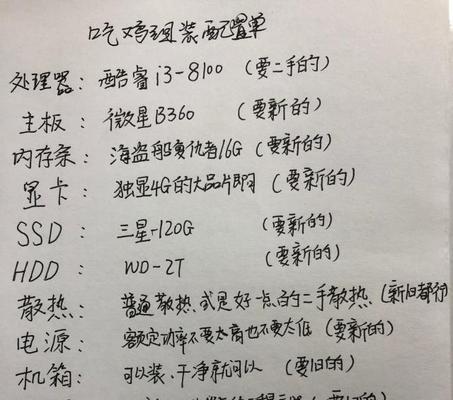
3.使用第三方软件查看
除了操作系统自带的工具外,还有很多第三方软件可以用来查看显卡信息,这些软件通常提供更为详尽的信息,并且直观易懂。比如:
GPUZ:这是业界广泛认可的一款显卡信息查看工具,它能够提供显卡名称、核心频率、显存类型和大小等详细信息。
CPUZ:虽然这个软件主要是用来查看CPU信息的,但它的“图形”标签页也可以提供显卡的一些基本信息。
Speccy:它是一个系统信息工具,可以提供包括显卡在内的所有硬件的详细信息。

4.在BIOS/UEFI中查看
某些情况下,最直接的方式是在启动时进入BIOS或UEFI系统来查看硬件配置。操作步骤如下:
1.在电脑启动过程中,按下特定的键(通常是F2、Del键或其他提示信息显示的键)进入BIOS/UEFI设置。
2.在BIOS/UEFI界面中,可以查找包含“硬件监控”或“系统信息”等功能的选项,从中找到显卡的相关信息。
这种方法可能会因主板的不同而有所差异,有些主板可能不支持在BIOS中显示详细的显卡信息。
常见问题与解答
问:集成显卡和独立显卡有什么区别?
答:集成显卡是直接集成在CPU或者主板芯片组中,通常性能较低,适合日常办公和一些不太需要图形处理的应用。独立显卡则是一张单独的卡,拥有自己的处理器和显存,性能远胜集成显卡,适合图形计算密集型任务,如视频编辑、3D建模和游戏等。
问:查看到的显卡信息后,如何判断显卡性能?
答:查看到显卡型号后,你可以通过网络检索该型号显卡的评测信息,了解其性能指标、适用场景以及用户评价。一些第三方网站和论坛会有性能排行榜,可以参考其他用户的使用体验和专业媒体的评测。
问:如何升级台式机显卡?
答:在升级显卡之前,你需要确认电源是否足够支持新显卡的功耗,同时还要确保机箱空间足够安装新显卡。然后到电脑城或网上购买相应接口(如PCIex16)的显卡,关闭电脑电源并断开电源线,打开机箱,拔掉旧显卡,插上新显卡,最后重新安装驱动即可。
综上所述
通过以上提供的方法和指导,你可以轻松查看自己的台式机独显配置信息。了解这些信息后,你不仅能够更好地管理和配置自己的电脑,还能在需要时进行有效的硬件升级。如果你在显卡选择或升级过程中遇到任何问题,不妨参考本文提到的第三方软件和网络资源,为自己的台式机找到最佳配置。
标签: #台式机